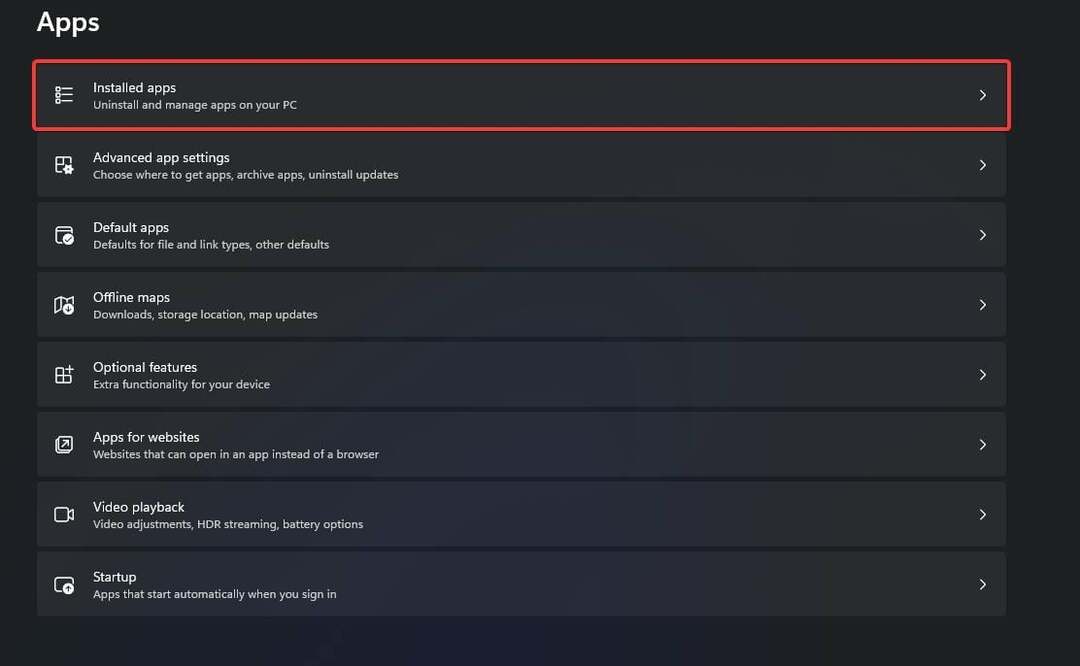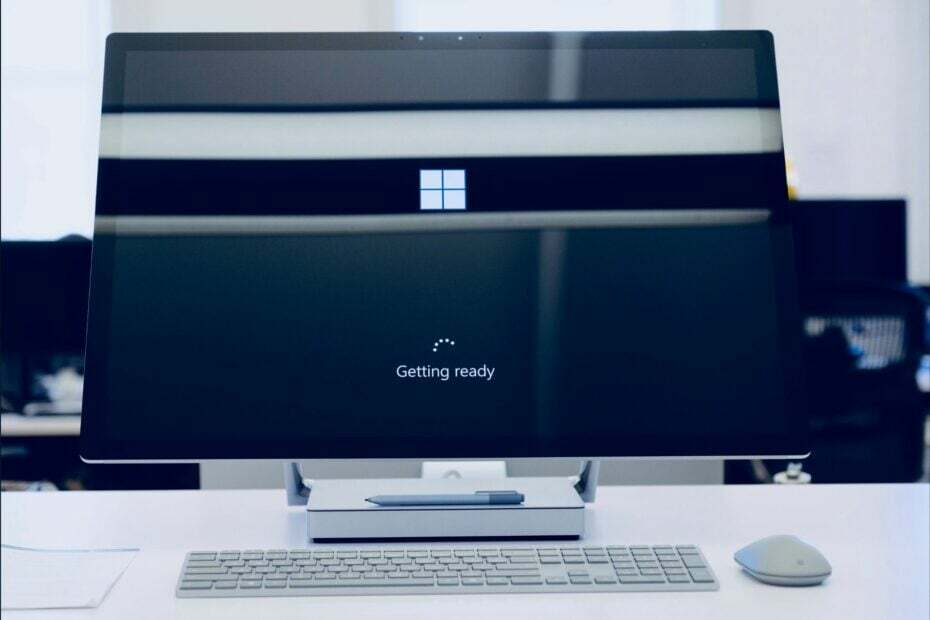Bu hata kodunu düzeltmek için güncelleme sorun gidericisini çalıştırın
- Windows güncelleme hatası 0x80245004, çeşitli nedenlerle ortaya çıkan rastgele bir hatadır.
- Bilgisayarınızdaki bozuk veya eksik sistem dosyalarını düzeltmeyi denemelisiniz.
- Aksi takdirde, PC'nize virüs bulaşıp bulaşmadığını bir virüsten koruma aracıyla kontrol etmeli ve kaldırmalısınız.

XİNDİRME DOSYASINI TIKLAYARAK KURULUM
- Fortect'i indirin ve kurun PC'nizde.
- Aracın tarama işlemini başlatın sorunların kaynağı olan bozuk dosyaları aramak için.
- sağ tıklayın Onarımı Başlat Bilgisayarınızla ilgili güvenlik ve performans sorunlarını çözmek için.
- Fortect tarafından indirildi 0 bu ay okuyucular
Windows işletim sistemini kullanırken karşılaşacaksınız farklı Windows güncelleme hataları PC'nizde. Bu Windows güncelleme hataları oldukça geneldir ve 0x80245004 gibi bir hata kodu atar. Windows güncelleme hatalarını düzeltmek için sorunu kendiniz gidermelisiniz.
Bu kılavuzda, PC'nizdeki Windows güncelleme hatası 0x80245004'ü çözmenize yardımcı olacak bir çözüm listesi derledik. Bu hata, Windows 11 ve Windows 10 PC'de ortaya çıkabilir. Böylece çözümleri her iki işletim sisteminde de uygulayabilirsiniz. Hemen konuya girelim.
Neden 0x80245004 güncelleme hatası alıyorum?
Tıpkı diğer tüm Windows güncelleme hatalarında olduğu gibi, PC'nizde 0x80245004 Windows güncelleme hatasını tetikleyebilecek benzer veya farklı nedenler olabilir. Bunlardan bazıları aşağıda listelenmiştir:
- Sistem dosyası bozulması: Bozuk sistem dosyaları PC'nizde biri Windows güncelleme hatası olan birden fazla sorun yaratabilir.
- Güncelleme hizmeti sorunlu: Muhtemelen Windows güncelleme hizmetinin kendisi sorunlu ve bu tür sorunlara neden oluyor.
- Virüs veya kötü amaçlı yazılım bulaşması: Bilgisayarınıza virüsler veya kötü amaçlı yazılım bulaşmış olabilir, bu nedenle en son güncellemeyi yükleyemiyorsunuz.
- Windows güncelleme hizmeti çalışmıyor: Bir Windows güncelleme hizmetiyle ilgili sorun güncelleme sorunlarına neden olabilir.
- Yeterli depolama alanı yok: Güncelleme yüklenmiyor çünkü büyük ihtimalle yeterli depolama alanı yok PC'nizde.
Windows güncelleme hatası 0x80245004'ü çözmenize yardımcı olacak çözümlere bir göz atalım.
0x80245004 güncelleme hatasını nasıl düzeltebilirim?
- Neden 0x80245004 güncelleme hatası alıyorum?
- 0x80245004 güncelleme hatasını nasıl düzeltebilirim?
- 1. Windows güncelleme sorun gidericisini çalıştırın
- 2. Bozuk sistem dosyalarını düzeltin
- 3. SoftwareDistribution ve catroot2 klasörünü yeniden adlandırın
- 4. Önemli hizmetleri yeniden başlatın
- 5. Bir virüs taraması gerçekleştirin
1. Windows güncelleme sorun gidericisini çalıştırın
- basın Kazanç + BEN açmak için tuşlar Ayarlar.
- Tıklamak Sorun giderme.

- Seçme Diğer sorun gidericiler.

- Tıklamak Koşmak yanında Windows güncelleme seçenek.

- Sorun giderici başlayacak sorunları tespit etmek.
- Uygula istenen düzeltmeler.
- Tekrar başlat senin bilgisayarın.
Windows güncellemesiyle ilgili herhangi bir sorunla karşılaşırsanız, Windows güncelleme sorun gidericisini çalıştırmalısınız. Bu, Windows güncelleme hizmetiyle ilgili tüm temel sorunları çözmenize yardımcı olur ve ayrıca 0x80245004 güncelleme hatasını düzeltmenize yardımcı olabilir.
2. Bozuk sistem dosyalarını düzeltin
- basın Kazanç açmak için anahtar Başlangıç Menü.
- Koşmak Yönetici olarak Komut İstemi.

- Aşağıdaki komutu yazın ve basın Girmek.
sfc / tarama
- SFC Taramasının işlemi tamamlamasını bekleyin.
- Aşağıdaki komutları yazın ve basın Girmek her birinin ardından.
Dism /Online /Cleanup-Image /CheckHealthDism /Çevrimiçi /Cleanup-Image /ScanHealthDism /Çevrimiçi /Cleanup-Image /RestoreHealth - Tekrar başlat senin bilgisayarın.
Yukarıdaki iki komutu çalıştırarak bilgisayarınızdaki bozuk sistem dosyalarını düzeltebilirsiniz. Ancak bu her zaman işe yaramayabilir ve bunun için özel bir aracın yardımına ihtiyacınız olabilir.
Fortect'ten yardım almanızı öneririz. Bu otomatik araçla, Windows hatalarını ve çökmelerini düzeltebilir, BSoD hatalarını çözebilir ve hatta PC'nizdeki kötü amaçlı yazılımları tespit edebilirsiniz.
⇒ Fortect'i Alın
3. SoftwareDistribution ve catroot2 klasörünü yeniden adlandırın
- Aç Başlangıç menüye basarak Kazanç anahtar.
- Açık Yönetici olarak Komut İstemi.

- Aşağıdaki komutu yazın ve basın Girmek her birinin ardından.
ren %systemroot%\SoftwareDistribution SoftwareDistribution.oldren %systemroot%\system32\catroot2 catroot2.old - Tekrar başlat senin bilgisayarın.
- Bilgisayarınızı güncellemeyi deneyin.
Yukarıdaki iki komutu çalıştırarak, SoftwareDistribution ve catroot2 klasörlerini yeniden adlandırıyorsunuz.
Bunlar, Windows Update'in geçici güncelleme dosyalarını depolamak için kullandığı klasörlerdir. Muhtemelen bu eski geçici dosyalar en son güncelleme dosyalarıyla çakışıyor ve güncellemeyi yüklemenize izin vermiyor.
Windows güncellemesinin bu klasörlerin eksik olduğunu düşünmesini sağlamak için bu klasörleri yeniden adlandırmak yeterlidir ve yenilerini oluşturup onları değiştirecektir.
- Düzeltme: Windows Yükseltmesi 0x4005(16389) Hatasıyla Başarısız Oldu
- MSVCP140_1.dll Bulunamadı: Bu Hatayı Düzeltmenin 6 Yolu
- Fsulgk.sys BSoD: Windows 10 ve 11'de Düzeltmenin 5 Yolu
- Gds32.dll Yüklenemedi veya Eksik: Düzeltmenin 3 Yolu
4. Önemli hizmetleri yeniden başlatın
- Aç Başlangıç menüye basarak Kazanç anahtar.
- Açık Yönetici olarak Komut İstemi.

- Aşağıdaki komutları yazın ve basın Girmek Her birinden sonra.
ağ durdurma bitlerinet durdurma wuauservnet stop appidsvcnet başlangıç cryptsvc - Şimdi hizmetleri başlatmak için aşağıdaki komutları yazın ve tuşuna basın. Girmek.
net başlangıç bitlerinet başlangıç wuauservnet başlangıç uygulamalarıvcnet başlangıç cryptsvc - Tekrar başlat senin bilgisayarın.
5. Bir virüs taraması gerçekleştirin
- basın Kazanç açmak için anahtar Başlangıç Menü.
- Seçme Windows Güvenliği.

- Tıklamak Virüs ve tehdit koruması.

- Tıklamak Hızlı tarama.

- Bırak tarama tamamlandı.
- Uygulamak istemli düzeltmeler kötü amaçlı yazılımı kaldırmak için.
- Ayrıca tıklayabilirsiniz Tarama seçenekleri ve seç Tam tarama Derin bir tarama için.

- Tekrar başlat senin bilgisayarın.
Bilgisayarınızda virüsler veya kötü amaçlı yazılımlar varsa, bilgisayarınız yanlış davranacak ve Windows güncelleme hatası 0x80245004 dahil olmak üzere birçok soruna neden olacaktır. Ancak, yapışkan virüsleri kaldıramadığı için Windows Güvenliği'ne fazla güvenemezsiniz.
Bu amaçla, hangi listelerin yer aldığı rehberimize göz atabilirsiniz. en iyi antivirüs yazılımlarından bazıları Bilgisayarınızı kötü amaçlı yazılımlardan korumak için.
Bu rehberde bizden bu kadar. alan kullanıcılar için güncelleme hatası 0x8007001e, aşağıdaki çözümleri uygulayarak bu sorunu kolayca çözebilirsiniz.
Eğer senin Bir güncelleme yükledikten sonra bilgisayar yavaş çalışıyor, bir güncelleme yükledikten sonra bilgisayarınızın hızını artırmak için bazı kolay adımları açıklayan kılavuzumuza göz atmanızı öneririz.
Yukarıdaki çözümlerden hangisinin sizin için Windows güncelleme hatası 0x80245004 sorununu çözdüğünü aşağıdaki yorumlarda bize bildirmekten çekinmeyin.
Hâlâ sorun mu yaşıyorsunuz?
SPONSORLU
Yukarıdaki öneriler sorununuzu çözmediyse, bilgisayarınız daha ciddi Windows sorunları yaşayabilir. Gibi hepsi bir arada bir çözüm seçmenizi öneririz. kale Sorunları verimli bir şekilde çözmek için. Kurulumdan sonra, sadece tıklayın Görüntüle ve Düzelt düğmesine basın ve ardından Onarımı Başlatın.